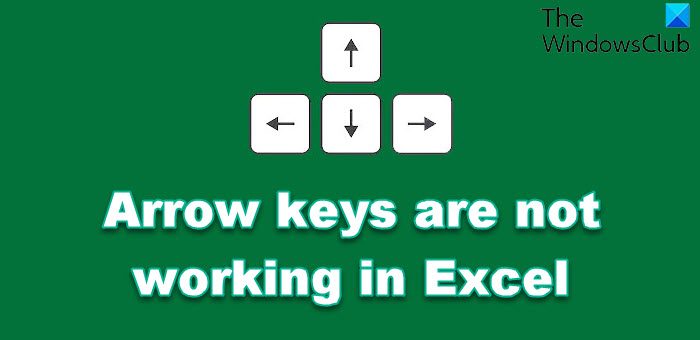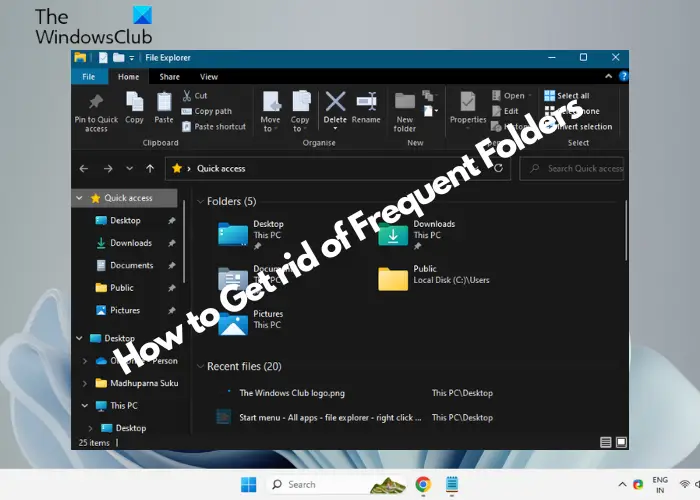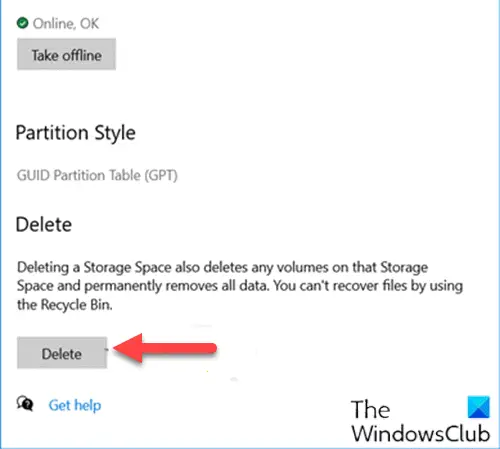Microsoft のドキュメント管理およびストレージ システムである SharePoint を使用すると、ドキュメントの同期を有効または無効にすることができます。SharePoint ドキュメント ライブラリ。プロセスがわからない場合は、投稿に記載されている手順をお読みください。
SharePoint ドキュメント ライブラリの同期をオン/オフにする
SharePoint ドキュメント ライブラリの同期を無効にする方法は主に 2 つあります。
- 図書館レベルで
- サイトレベルで
両方のプロセスを詳しく見ていきます。
SharePoint ドキュメント ライブラリは、ファイルを保存するための安全な場所を提供します。ユーザーとその同僚は、ファイルを簡単に見つけて共同作業でき、必要に応じていつでもどのデバイスからでもアクセスできます。
たとえば、SharePoint サービスのユーザーは、SharePoint Online のサイト上のドキュメント ライブラリを使用して、特定のタスクに関連するすべてのファイルを保存できます。ドラッグ アンド ドロップ操作を実行するだけで、ファイルを追加したり、フォルダー間でファイルを移動したりできます。
1] SharePoint ドキュメント ライブラリの同期をライブラリ レベルで有効または無効にする
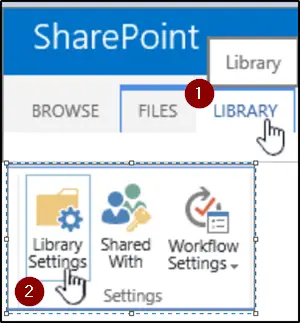
目的のライブラリに移動し、「」をクリックします。図書館'そして「」を選択してくださいライブラリ設定' 設定グループから。
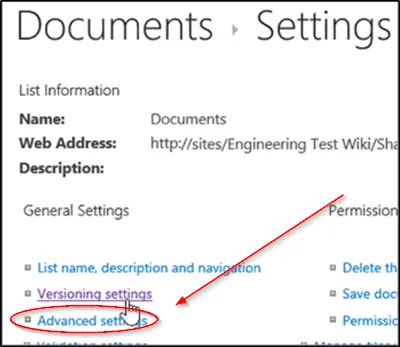
次に、表示される「一般設定」ウィンドウで「」をクリックします。詳細設定' リンク。
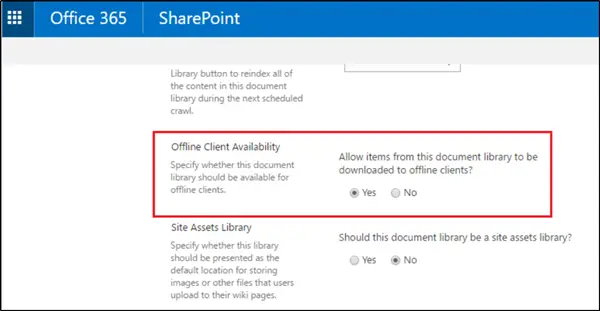
次に、「」が見つかるまで下にスクロールします。オフラインクライアントの可用性' セクションには次の説明があります – 'このドキュメント ライブラリのアイテムをオフライン クライアントにダウンロードできるようにする'。
要件に応じて、オプションに対してマークされている「はい」または「いいえ」の丸をオンにします。
2] サイト レベルで SharePoint ドキュメント ライブラリの同期を有効または無効にする
上記の方法では、設定を変更した特定のライブラリで SharePoint 同期を有効または無効にします。したがって、サイトが複数のドキュメント ライブラリをサポートしている場合は、すべてのドキュメント ライブラリに対して上記の手順を個別に繰り返す必要があります。ただし、そこへの近道があります。以下で見つけてください。
サイト管理者の場合は、「」にアクセスしてください。設定' もう一度選択してください「サイト設定」。
そこで、「」を見つけてください。検索とオフラインでの利用可能性' (' の下に表示されます)検索' セクション)。
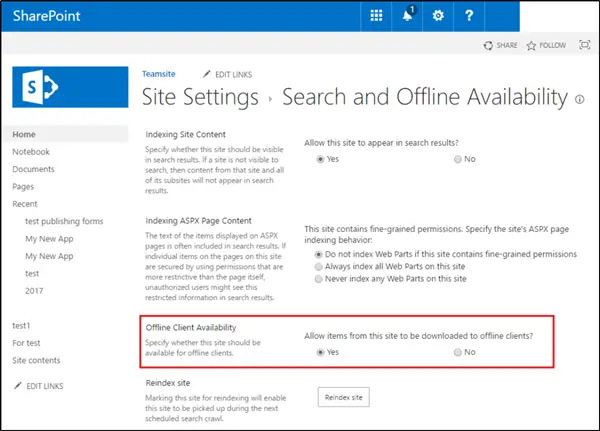
「」まで下にスクロールしますオフラインクライアントの可用性' (このサイトをオフライン クライアントが利用できるようにするかどうかを指定します) セクション。
ここで、「このサイトからのアイテムをオフライン クライアントにダウンロードできるようにする」のすぐ下にある「はい」または「いいえ」の丸をチェックして、SharePoint ドキュメント ライブラリの同期を有効または無効にします。


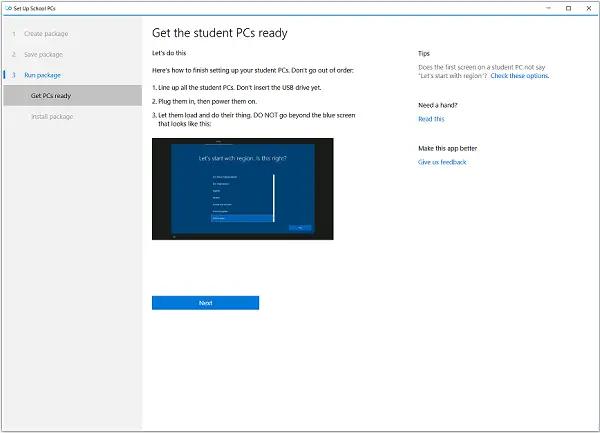
![BIOS でのカレンダーの日付の変更が機能しない [修正]](https://rele.work/tech/hayato/wp-content/uploads/2020/03/Changing-Calendar-date-BIOS-not-work.png)